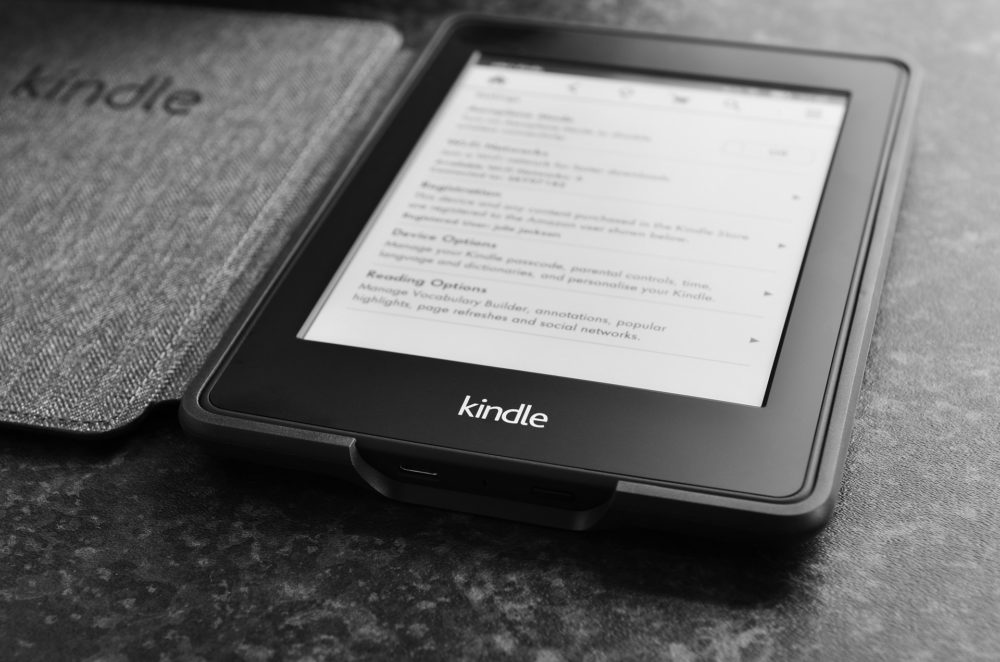やっと。やっと手に入れました
長かったー。プライム会員にお試し登録してから1ヶ月
焦らすな、amazon
でもそのぶん、手に入れた時の喜びは格別!
しかも、母の日でさらに安く買えたので、よしとする。うむ
- 手汗で紙がグニャってなるのがイヤ!←諦めていた地味に嬉しいヤツ
- 文庫本の文字の大きさが小さすぎてキツい(もしくは逆)
- ケータイで読書しているが、ブルーライトで目が疲れる
Contents
満を辞して、注文!
プライム会員に正式に切り替わった次の日、母の日の前日の土曜日に注文しました!
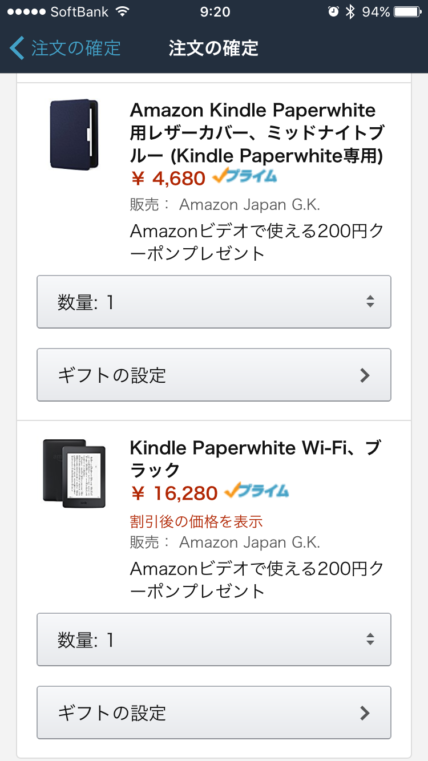
母の日クーポンということで、あらかじめ使おうとしていた4000円クーポンに、母の日クーポンの2300円が上乗せされた6300円分が割り引かれました
本体価格だけだと1万円切るくらいになったということですね
到着そして、開封
そして到着は翌日、母の日クーポンなので、母の日に間に合うように届くようになってたのかな
開封〜〜〜

レザーカバーの色が、最初は黒か紺かわからなかったけど、いい感じの紺色です!
レザーカバーの箱裏の説明はいろんな国の言語で書かれています

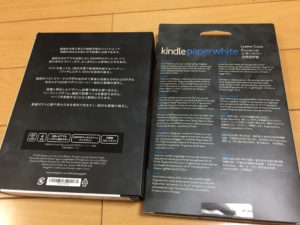
中身を出してみるとこんな感じ。箱の内側面にも、木陰で本を読む少年のイラストが


もっとバラしてみると、本体下に説明書とUSBコードが入っています。注意すべきは、普通の電源に繋ぐためのコンセントは付属していないことです。別売りです
ただ、パソコンを持っている人はUSBポートに繋いで充電とデータ転送が行えるため、問題ないです

とりあえずセットアップ!
簡単セットアップ
マニュアルらしきものを一応ペラペラみてみます
使い方は簡単で、マニュアルは本体に内臓されているようです
ちなみに、最初に画面に表示されている電源の位置を示す絵はフィルムが貼ってあるわけではなく、最初から画面に表示されています。電源入れる前から画面がついてるって新鮮!!

セットアップは画面の指示に従って進めていきます
言語を選ぶところからですね。私はもちろん、日本語で
そのあと、まるでiPhoneのような「はじめましょう」メッセージが表示されます

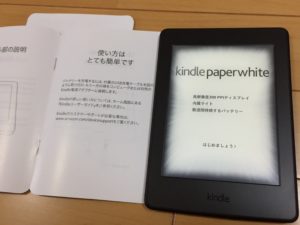
そのあと、Wifiやアマゾンアカウントの設定を行います
この辺は、「アカウントなんだったかなー」なんて調べていたら、勝手に自分のアカウント名が表示されていて、スムーズに行きました。出荷時に設定されてるのかな?


設定が全て終わると簡単な使い方が表示されます

専用ケースに入れてみる
セットアップが終わってから、専用ケースに入れてみました
しっかりした作りで、パチっとハマり、ぐずつきもないです
閉じてしまうと見た目は手帳のようなので、職場に持ち込んでも違和感がないです


結構しっかり硬いので、カバンの底の方に行ってしまっても潰れることはなさそうです
ただ、しっかりしている分、重量が増します
ケースに入れる前と比べるとやっぱり少し重いと感じます
でも、ケースなしでは持ち運びにくいので、妥協ですね
それに、ケース閉じたら、スリープ状態になる便利さもあるので
スリープ状態にするには、電源ボタンを押すか、10分放置したら勝手に切れるのですが、やっぱり本を閉じるという動作でスリープ状態になってくれるのが理想だと感じました
本を入れてみる
azwファイルの入れ方
USBでパソコンに繋いで、所定のフォルダに入れるだけです
また需要がありそうなら、後日詳しく書こうと思います
自炊マンガ(zipファイル)の入れ方
こちらもMacBookで悪戦苦闘して、いい感じに入れる方法を調べました
こちらも需要があれば、後日詳しく書こうと思います
なかなかMac使いの苦悩が溢れる時間になってました
1週間使ってみて思うこと
いいとこ
使えば使うほど、良さがジワジワわかってくる端末だと思います
Kindleの画面は見れば見るほど好きになります
これは実物を見ないと伝わらないかなぁ
寝る前に読んでも眠りへの導入を邪魔しないのは感じますね
電車に乗ってて、スマホの画面に日光が当たると画面がとても見にくいですが、Kindleの画面は日光や外の自然光とかそういう明るい場所で読みたくなる画面です
太陽、どんとこい
ソフトウェアも日々改善されているようで、少しずつストレスを感じさせない動作になっていっています。
あ、あと、意外と漫画読めたんです
画面サイズ、小さいなんて言ってごめんよ、Kindle
悪いとこ
Kindleには、本を好きなように分類できる「コレクション」という機能があります
これがとても管理しづらいです
10冊20冊ならまだしも、100冊以上の本をジャンルわけしたい時などはかなり面倒臭いです
最大数千冊の保存容量を謳うなら、それを簡単に管理できる仕組みを作るべきだと思います
せめてパソコンで管理できたら、かなり楽になると思うんだけどなぁ
ちょっと後悔してること
思いの外使い勝手がよくて、使えば使うほど好きになってます
買う前よりも今の方が好きです
だからね、マンガもたっぷり入る、マンガモデルにすればよかったなと後悔してます
ナルト全巻入れたいなーっていう欲望がムクムクと
さすがにすぐには買い換えられないので、次のモデルが出たり、Kindle欲しい人がたまたま近くにいたりしたら、今度は大容量モデルに切り替えようかなとすでに思っています
プラス2千円をケチったわけではないからね。それだけは言っとく
おまけ
Kindleのスリープ状態の画面も魅力的
Kindleの面白いところはスリープ状態でも画面が表示されていることです
Kindleの仕組みを調べてみると、インクの粒子?を電気の力で画面上に浮き上がらせているようで、画面を表示する瞬間には電気を使うけど、表示させている間は電気を食わないそう
だからスリープ画面にずっと絵を表示していられるんですね
ランダムで表示されるから、ちょっと楽しい


Kindleのライトは完全に消してるつもりでも・・・?
Kindleのライトは種類によって装備されている数が違います
私が買ったKindle Paper Whiteはライト4つになっていました
上位モデルになると、ライト6個とか10個とかありますが、4つでも何も違和感がありません
10個ってなんだ。予備電球なのか
そしてこのライトは細かいレベルの調節ができるので、場面に合わせて調節するといいです
明るい場所なら、ライトをレベル0にして、読書するのが一番いいように感じました
ところで、このライトですが、Kindleを観察している時に気づいたのですが、4つのライトは本体下部に綺麗に4つ並んでいるようです
私のイメージでは、画面上を4分割した4箇所に配置されているのかと思っていました。
▽証拠写真 下に4つ、ライトのような明るさが見えます

ライトについて、もう一点
ライトはレベル0にすることができますが、完全に消えているわけではないようです
部屋を暗くして、ライトをレベル0にしてみるとわかりますが、画面がほんのり光っていて、下の4箇所のライトも確認することができます
暗闇で画面が全く見えなくなることを防ぐためなのかも
まとめ
一つだけ言えることは、Kindleは素晴らしい端末でした
買う前は、本体の周りの黒い縁が広すぎるよなぁ、とか思っていましたが、実際に持ってみると、縁はこれくらいある方が持ちやすいなと
あとはソフトウェアの改良を頑張ってもらいたいです
最近は和式トイレの使い方を知らない子供達が出てきているそうですが、そのうち、本はもともと紙媒体という常識すらなくなっていくのかもしれないなと、ちょっとしんみりしました
おしまい